FAQ Wie kann eine fixed.IP+/public.IP direkt auf einem PC/Server installiert werden?
Anforderung
Ich möchte die Dienstleistung mdex fixed.IP+ oder mdex public.IP nur auf meinem PC/Server nutzen, ohne dafür einen externen Router einzusetzen. Dieser PC/Server soll über die mdex fixed.IP oder mdex public.IP erreichbar sein.Lösungsvorschlag
Wenn Sie lediglich auf einen PC/Server (z.B. als Webserver) über die mdex fixed.IP+ oder mdex.public.IP zugreifen möchten, kann die OpenVPN-Verbindung des mdex IP-Dienst auch ohne separaten Router direkt vom PC/Server zu mdex hergestellt werden.- Der mdex OpenVPN-Client wird direkt auf dem Endgerät installiert, der dann die OpenVPN-Verbindung zum mdex OpenVPN-Server herstellt.
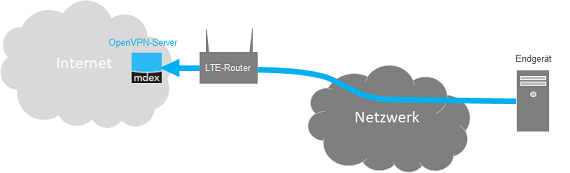
- Das Endgerät ist nun über die mdex IP (fixed.IP+ oder public.IP) per Remote erreichbar.
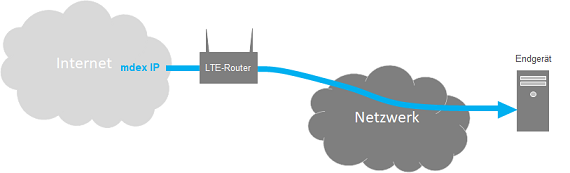
Nachfolgend ist die Einrichtung auf einem Windows PC/Server beschrieben.
1. Für mdex fixed.IP+
2. Für mdex public.IP
Unter Einrichtung des Leitstellentunnel finden Sie auch für andere Betriebssysteme vorbereitete mdex OpenVPN-Konfigurationsdateien, die in gleicher Form verwendet werden könnten. Beachten Sie bei Verwendung einer public.IP, dass die Option redirect-gateway def 1 in der jeweiligen OpenVPN-Konfigurationsdatei aktiviert wird, ansonsten erhalten Sie keine Antwort beim Fernzugriff auf das Endgerät.
1. Für mdex fixed.IP+
- Sie benötigen den mdex IP-Dienst mdex fixed.IP+ via OpenVPN.
- Installieren Sie die aktuelle Windows OpenVPN GUI laut mdex Leitstellentunnel für Windows.
- Die OpenVPN-Verbindungsherstellung erfolgt mit den OpenVPN-Zugangsdaten Ihrer mdex fixed.IP+ via OpenVPN.
Benutzer: Device-Username Ihrer fixed.IP+ via OpenVPN (z.B. i0123456) Passwort: Das zugehörige Passwort, siehe auch hier - Zur Optimierung nehmen Sie ggf. weitere Einstellungen laut FAQ OpenVPN-Verbindung beim Windows-PC Neustart automatisch als Dienst herstellen vor.
- Nun ist der PC/Server über die mdex fixed.IP (z.B. via web.direct Link) per Remote erreichbar.
Für den externen Zugriff auf den PC/Server müssen Sie ggf. noch die Windows-Firewalleinstellungen anpassen.
2. Für mdex public.IP
- Sie benötigen den mdex IP-Dienst mdex public.IP via OpenVPN.
- Installieren Sie die aktuelle Windows OpenVPN GUI laut mdex Leitstellentunnel für Windows.
- Das Programm OpenVPN GUI mit rechten Maustaste anklicken und als Administrator ausführen.
Dann mit der rechten Maustaste unten auf das OpenVPN-GUI Symbol klicken und Konfiguration anpassen wählen.
Aktivieren Sie hier das "Redirect Gateway", indem das Semikolon (;) vor redirect-gateway def1 entfernt wird.
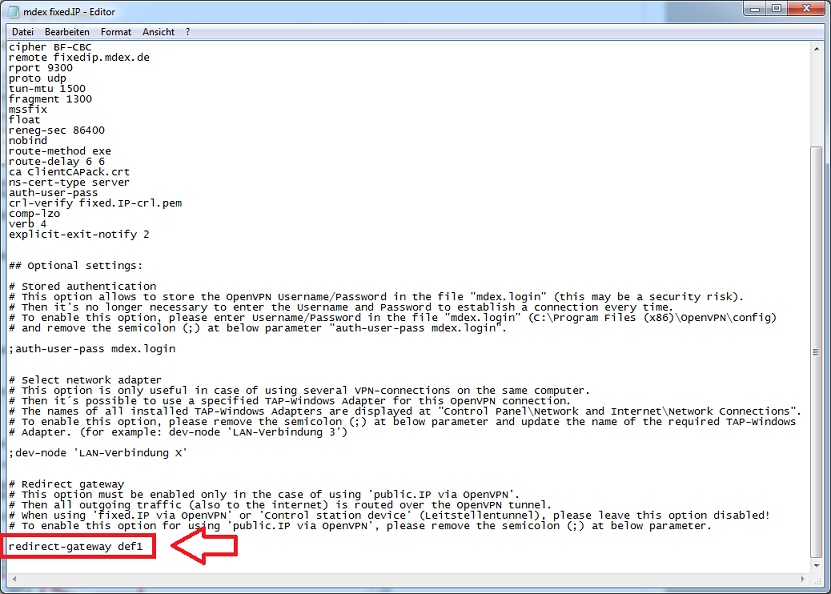
Speichern Sie die Änderung und schließen Sie den Editor wieder.Sollte beim Speichern die Meldung Zugriff verweigert angezeigt werden, fehlt die Windows Schreib-Berechtigung für den OpenVPN-Ordner.
- Die OpenVPN GUI muss zuvor "als Administrator ausführen" gestartet werden!
- Alternativ öffnen Sie die .ovpn-Konfigurationsdatei direkt im Ordner
 C:\Programme\OpenVPN\config.
C:\Programme\OpenVPN\config.
- Die OpenVPN-Verbindungsherstellung erfolgt mit den OpenVPN-Zugangsdaten Ihrer mdex public.IP via OpenVPN.
Benutzer: Device-Username Ihrer public.IP via OpenVPN (z.B. i0123456) Passwort: Das zugehörige Passwort, siehe auch hier
- Zur Optimierung nehmen Sie ggf. weitere Einstellungen laut FAQ OpenVPN-Verbindung beim Windows-PC Neustart automatisch als Dienst herstellen vor.
- Der ankommende und abgehende Internetverkehr dieses PC/Server wird nun über die feste öffentliche IP-Adresse (public.IP) geroutet.
Für den externen Zugriff auf den PC/Server müssen Sie ggf. noch die Windows-Firewalleinstellungen anpassen.
 Der Server ist nun direkt mit der public.IP aus dem Internet erreichbar!
Der Server ist nun direkt mit der public.IP aus dem Internet erreichbar!
Damit Ihr Server bestmöglich gegen Zugriffe aus dem Internet geschützt ist, sollte in der Firewall nur der erforderliche Dienst/Port geöffnet werden. Beachten Sie bitte auch unsere FAQ Sicherheitshinweise bei Verwendung einer public.IP.
- Häufig gestellte Fragen
- mdexmobile.LAN Paket
- mdexRouter RUT104
- mdexRouter MX510
- mdexpublic.IP
- mdexfixed.IP+
- mdexLeitstellentunnel
- SIM-Karten
- Fragen zur Sicherheit
- mdex Kontakt
-
 support@mdex.de
support@mdex.de
-
 +49 4109 555 333
+49 4109 555 333
